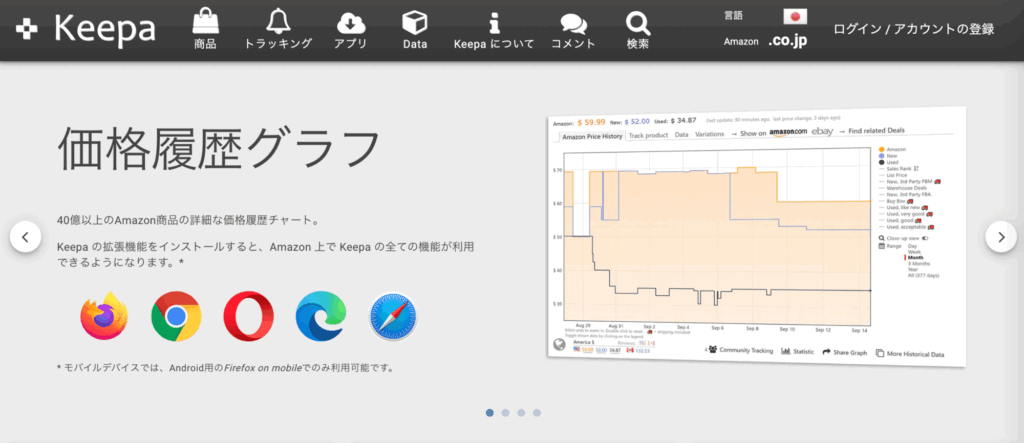ゆうき
ゆうきAmazonの価格やランキングの変動を見られる「Keepa」の使い方がわからない人は多いでしょう。
リサーチや仕入れ時に使えて作業を効率化できるため、Amazonを使ってせどりをする人には欠かせないツールのひとつです。
今回は現役輸出プレイヤーであるゆうきが、Keepaの使い方を画像付きで解説します。
本記事を読むメリットは、以下の3つです。
メリット一覧
- Keepaの概要や機能がわかる
- 具体的な使い方がわかる
- Keepaを使うメリットがわかる
Keepaを使うときに知っておきたい注意点についても解説するので、これからせどりで活用しようと考えている人はぜひ参考にしてください!
なお、当ブログでは語りきれないeBay輸出で稼ぐコツを、ゆうきのメルマガにて詳しく解説しています。
クーリエ契約の方法をはじめ、記事動画100本以上の攻略ノウハウ、さらには売上管理&利益計算シートまで提供していますので、ぜひご登録ください。


Keepaとは?ツールの概要と機能を紹介


最初に、Keepaの概要や利用できる機能について解説します。
価格や需要の変動を可視化できる
Keepaは正式名称を「Keepa – Amazon Price Tracker」 といい、Amazonの価格やランキングなどの変動をグラフで見られるツールです。
価格やランキングの変動を見ることで、需要の有無を推測できるため、リサーチや仕入れに役立つツールとしてよく知られています。
Keepaには有料版と無料版があり、ブラウザの拡張機能やアプリで使用できるので、初心者にも使いやすいツールです。
また、Keepaは日本やアメリカなど世界12ヵ国のAmazon価格を追跡できます。
Amazonせどりはもちろん、eBayで輸出している人にとっても、現地Amazonの相場や値動きをチェックしたいときに使えるでしょう。
Keepaで利用できる機能
Keepaで利用できる機能は、主に次の5つです。
Keepaで利用できる主な機能
- 価格履歴の確認
- 価格ウォッチの設定・管理
- 幅広い商品データの表示
- バーコードスキャンによるAmazonの製品検索
- 価格の下落アラートの受信
Amazonの値動きを即座に察知できるので、仕入れ判断がスムーズになるのが特徴です。
また、アラート機能があるので、狙った金額に達したときに仕入れるか売るかなどの判断ができます。
Amazonで出品している人はもちろん、仕入れ先として使っている人にも役立つツールです。
有料版と無料版の違い
Keepaは無料でも使えますが、有料版に比べると機能の大部分が制限されてしまうため、利用するなら有料登録を検討してみましょう。
有料版と無料版の主な違いは次のとおりです。
| 機能 | 有料版 | 無料版 |
|---|---|---|
| 価格推移の確認 | ○ | ○ |
| トラッキング | ○ | ○ |
| Amazon売れ筋ランキングのチェック | ○ | × |
| ライバル出品者数 | ○ | × |
| FBA商品在庫数の表示 | ○ | × |
| レビュー数の表示 | ○ | × |
| 上位セラーの表示 | ○ | × |



月額3,000円程度とそこまで高額ツールではないため、初心者でもそれほど大きな負担にはならないはずです。
まずは無料版で使用感をチェックしたあと、有料版への移行を検討するとよいでしょう。
Keepaの使い方2パターン
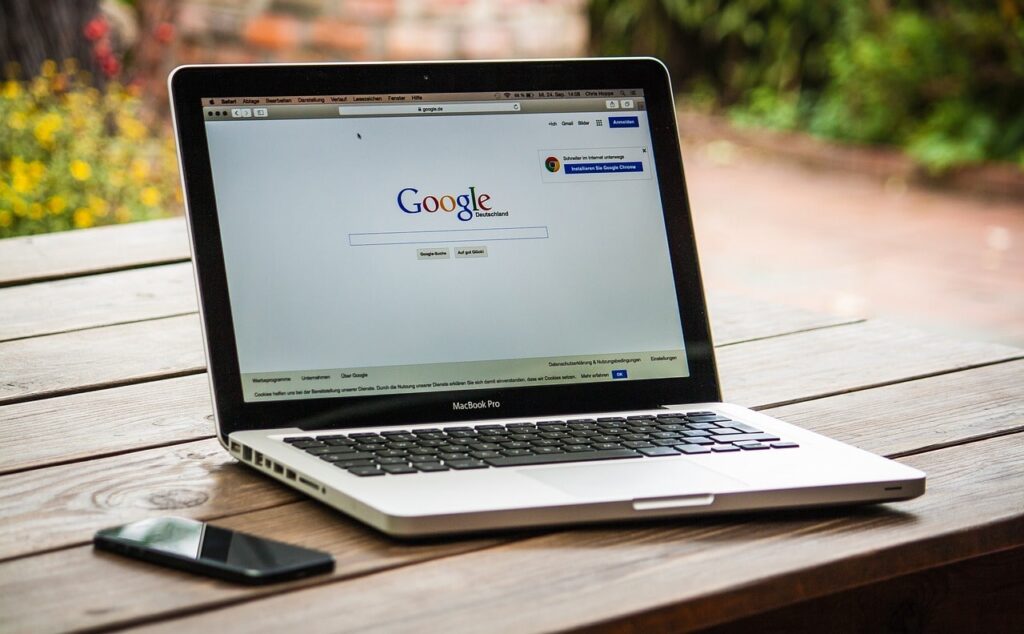
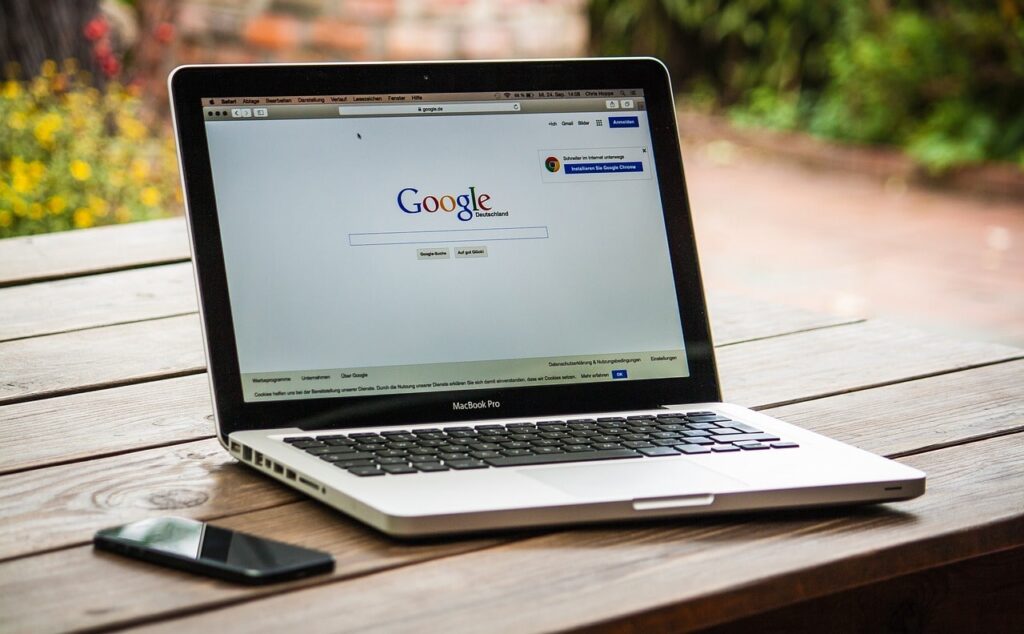
Keepaの導入方法は、主に以下の2つです。
- ブラウザで拡張機能を使う
- アプリを使う
機能に大きな差はないので、目的に応じて使い分けるとよいでしょう。
1. ブラウザで拡張機能を使う
Keepaは、下記5つのブラウザで拡張機能として導入できます。
Keepa拡張機能が使えるブラウザ
- Firefox
- Chrome
- Opera
- Edge
- Safari
普段リサーチなどに使っているブラウザに導入できるので、とても便利です。
見やすさや使いやすさという点では、アプリよりもブラウザのほうがおすすめ。
Keepaを隅々まで使いこなしたいなら、まずはブラウザ版を導入してみてください。
2. アプリを使う
モバイルアプリを利用すれば、スマホでもKeepaの機能を使ってリサーチなどの作業をおこなえます。
Android、iOS(iPhone)ともにアプリが用意されているので、ダウンロードしておきましょう。
出先でKeepaを使いたい人や、手軽に価格推移のみをチェックしたい人、スマホでKeepaを使いたい人は必須です。
すきま時間を使ってリサーチができるようになるので、主にブラウザで使いたいという人もぜひ使ってみてください。



Keepaをブラウザの拡張機能で使う方法
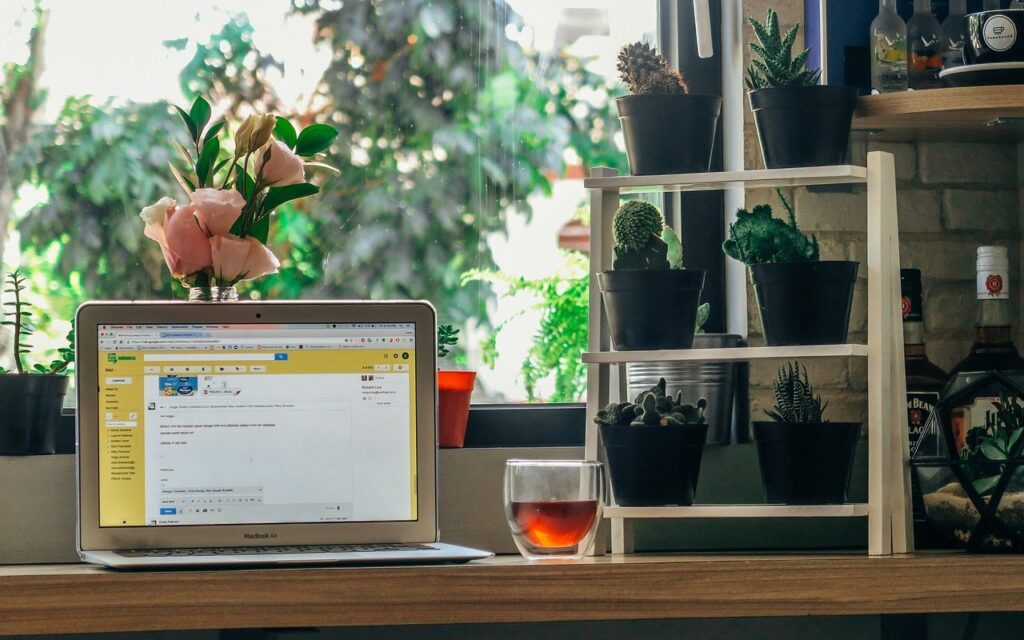
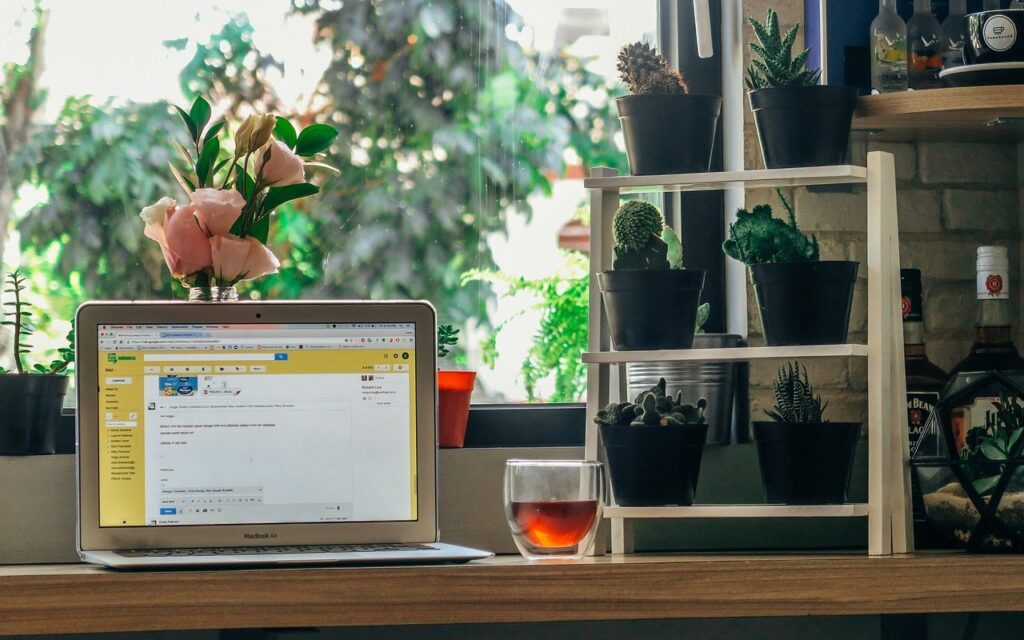
Keepaをブラウザで使用する方法をChromeとSafariそれぞれの場合で、画像付きで解説します。
1. Chromeの場合
Chromeの拡張機能で利用する場合、まずはKeepa公式サイトにアクセスし 、使用するブラウザを選択しましょう。
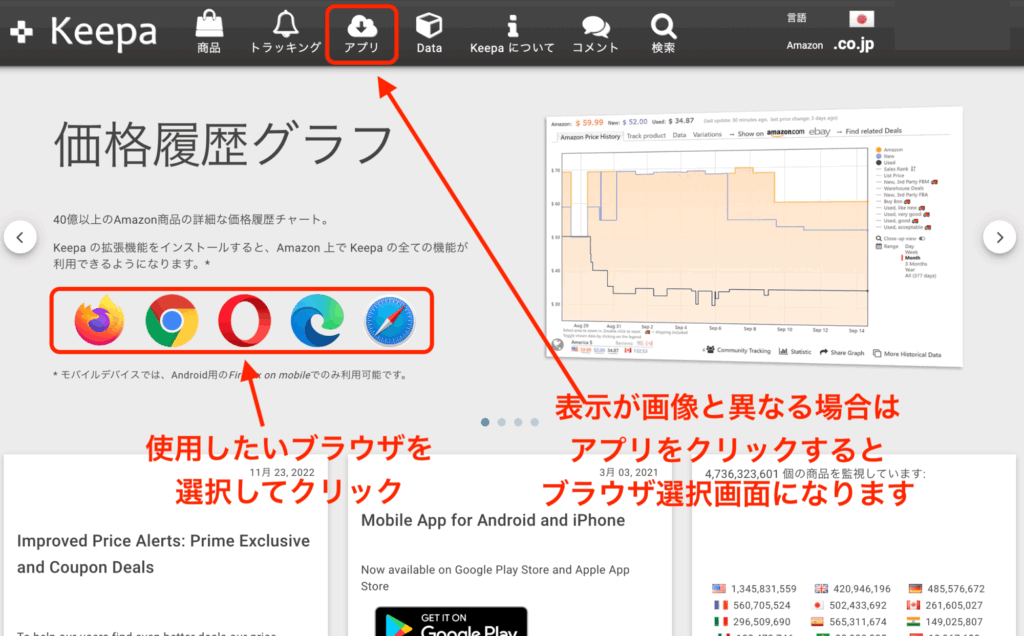
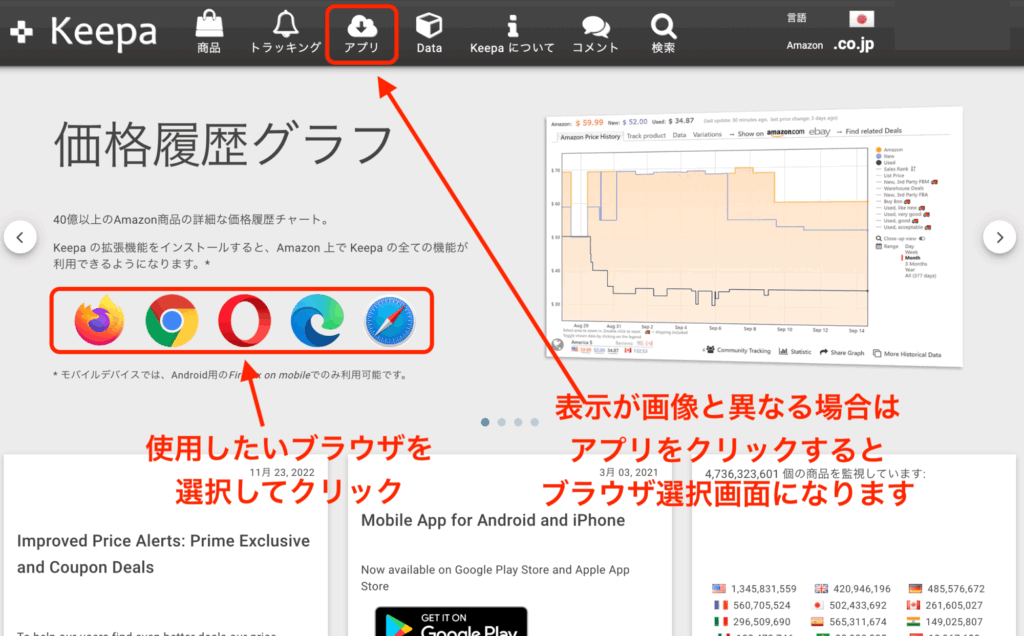
表示が写真と異なっている場合は、ツールバーの「アプリ」をクリックするとブラウザ選択画面になります。
Chromeの場合、Chromeウェブストアの「Keepa – Amazon Price Tracker」のページに移動するので、右側にある青いボタン「Chromeに追加」をクリックします。
移動しない場合はこちらをクリックしてください。
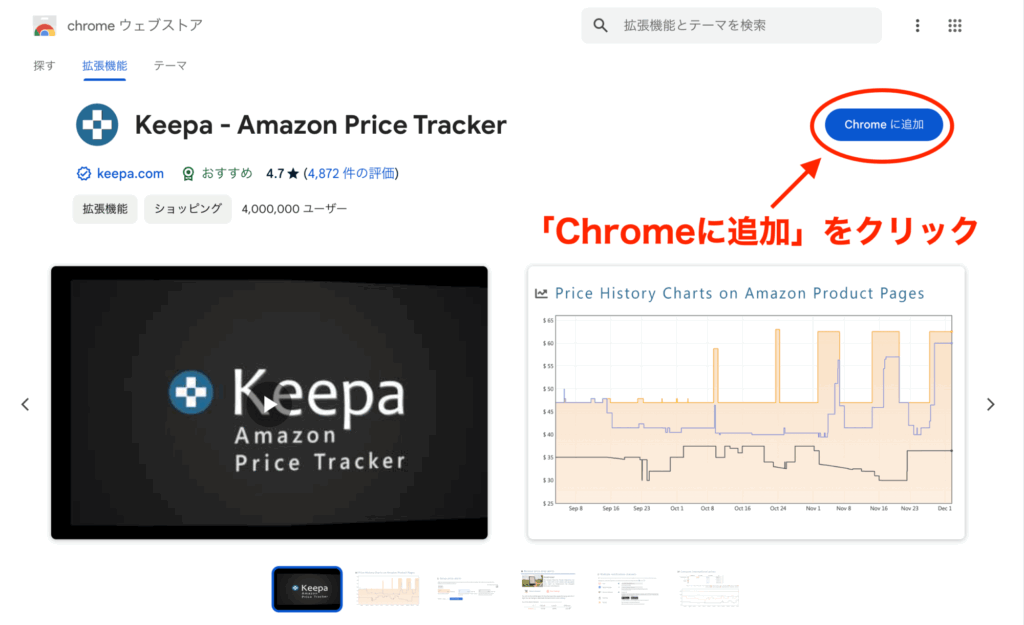
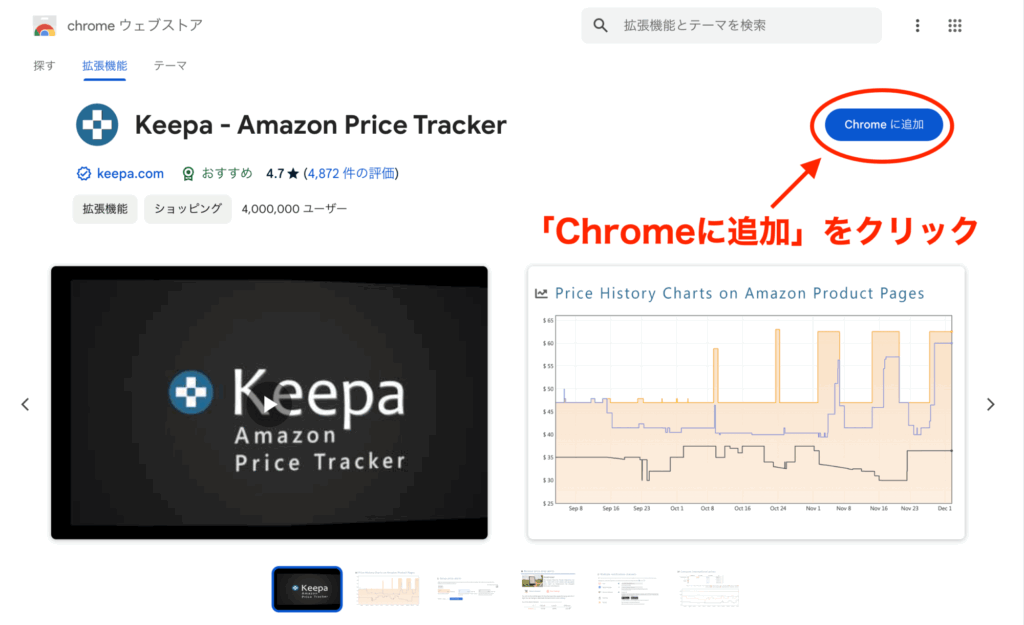
ポップアップウィンドウが立ち上がり、「Keepa – Amazon Price Tracker」を追加しますか?と聞かれるので「拡張機能を追加」ボタンをクリックしましょう。
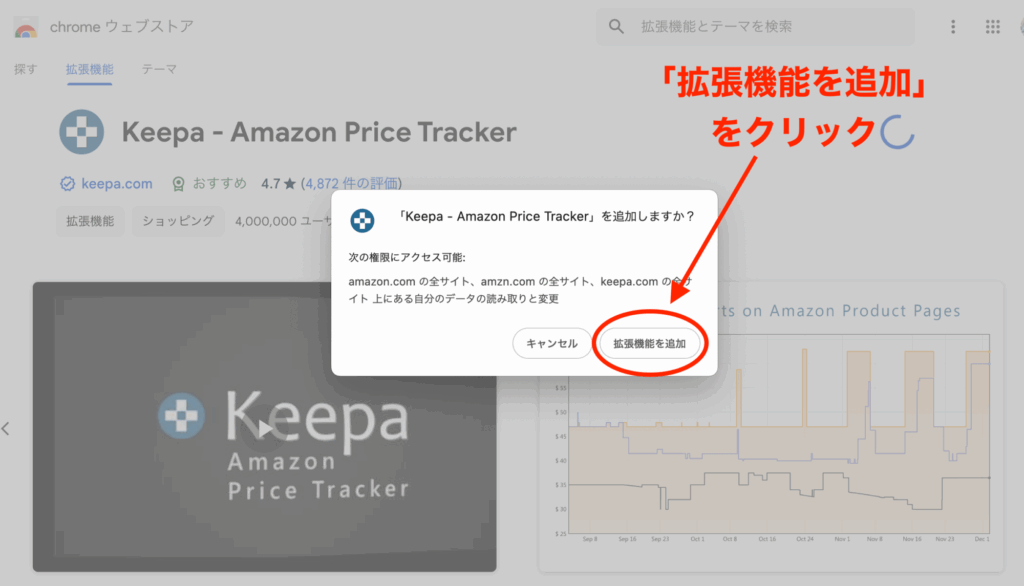
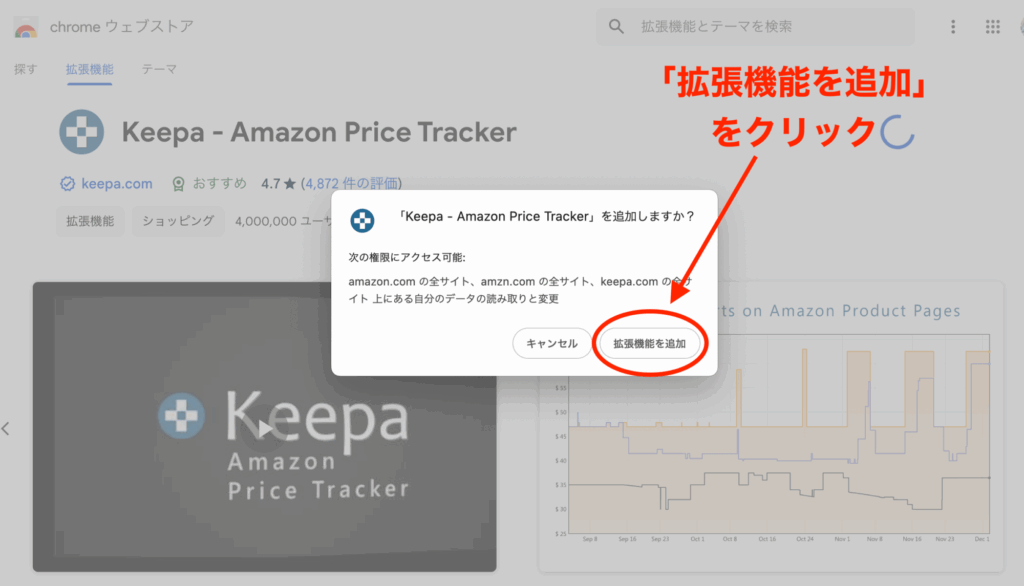
Chromeに追加されると、「Keepa – Amazon Price Tracker」がChromeに追加されました、と表示されます。
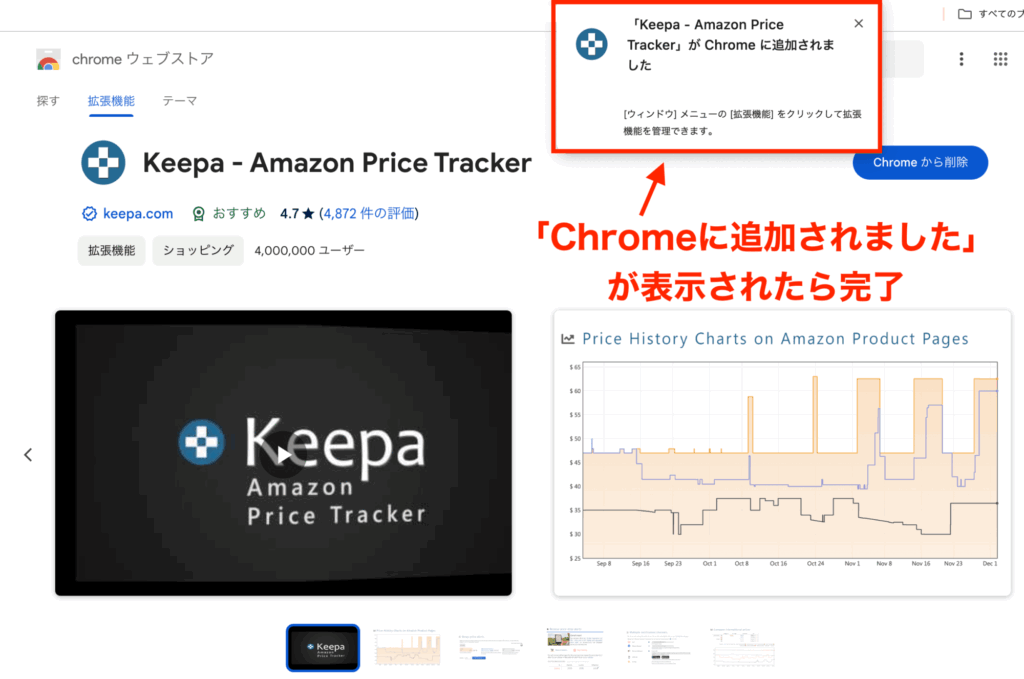
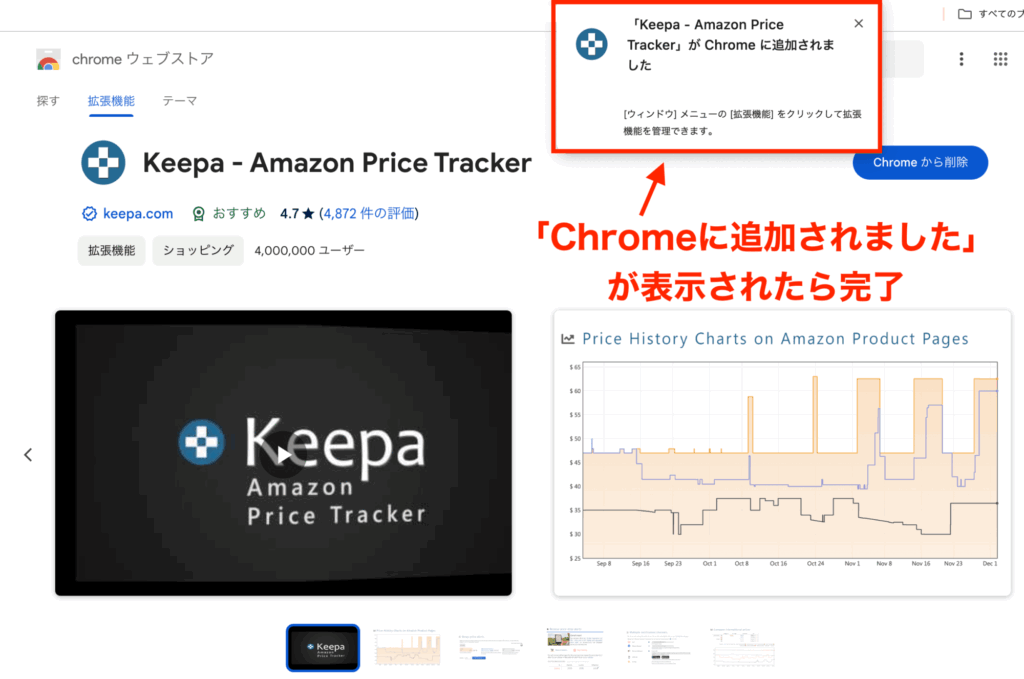
これで、ChromeへのKeepa拡張機能の導入は完了です。Amazonを開いて商品を検索し、商品画像の下にKeepaのグラフが追加されているか確認してみてください。
2. Safariの場合
Safariの場合も、Chromeと同じように拡張機能を導入できます。
Keepaホームページのトップページもしくはアプリのページから、Safariマークをクリックしてください。
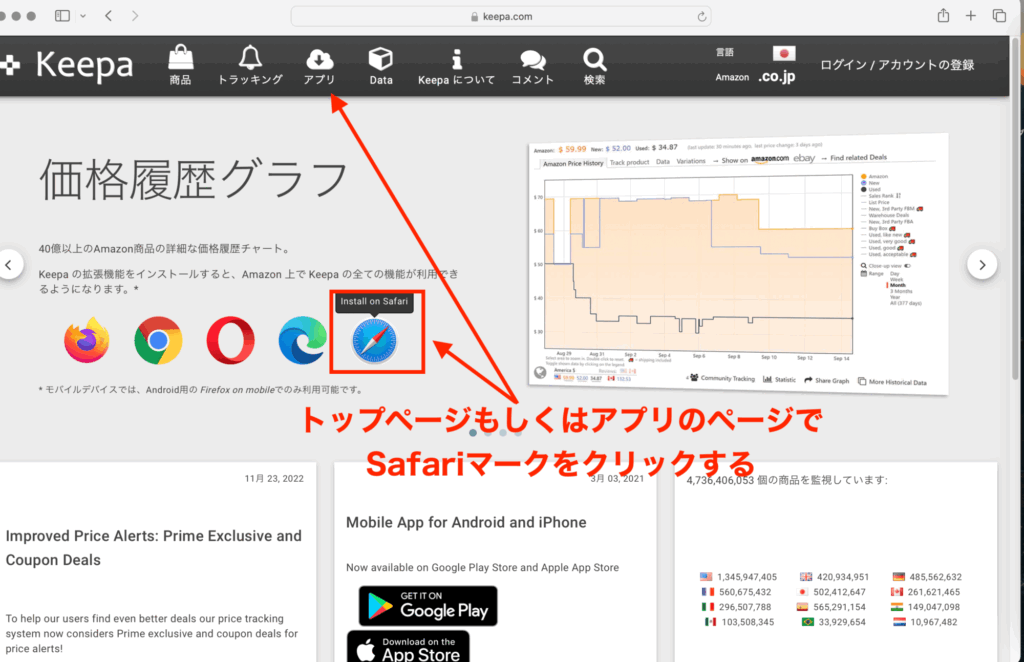
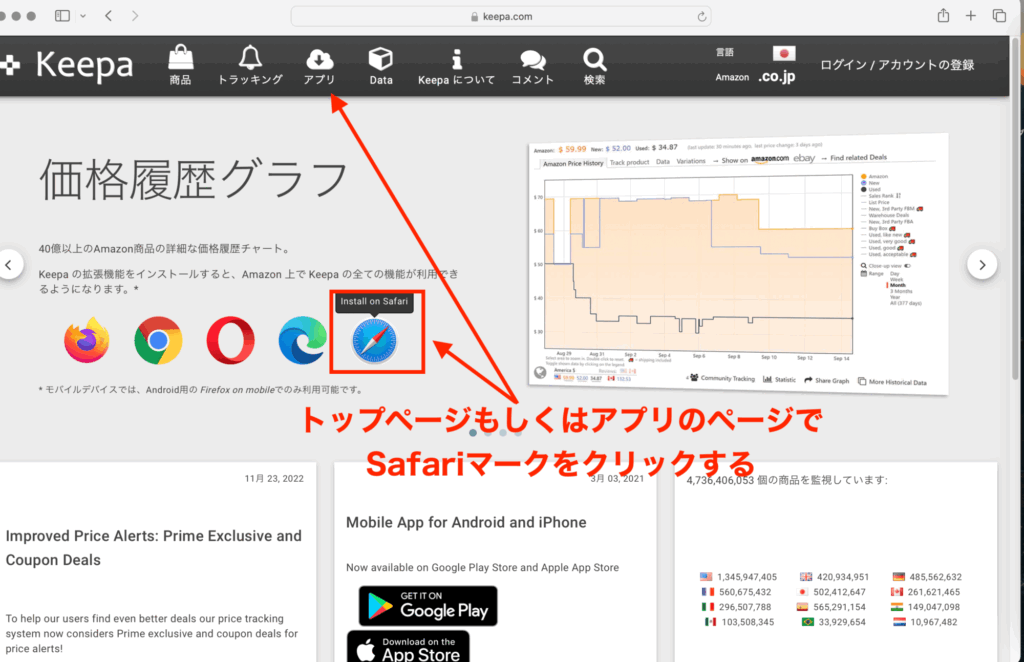
「Keepa – Amazon Price Tracker」のダウンロードページになるので「入手」をクリックします。
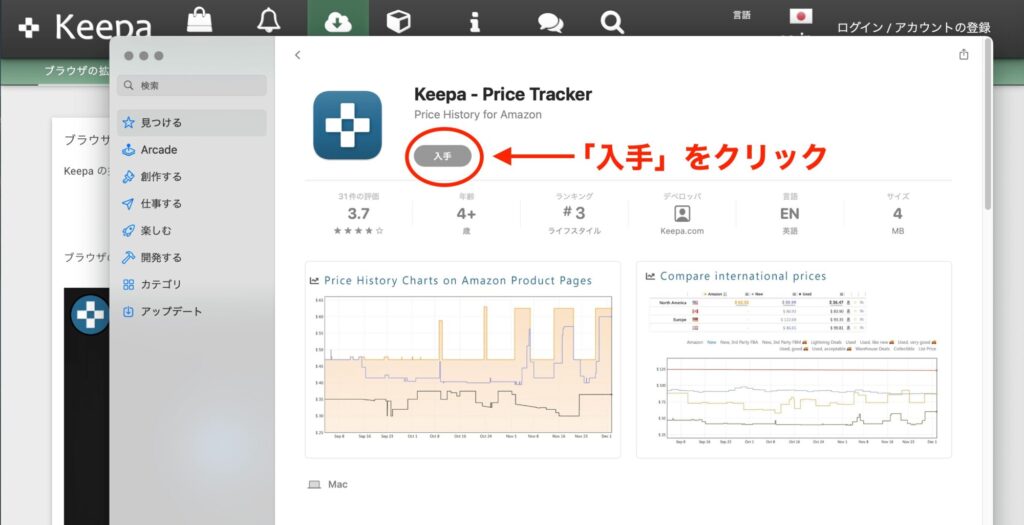
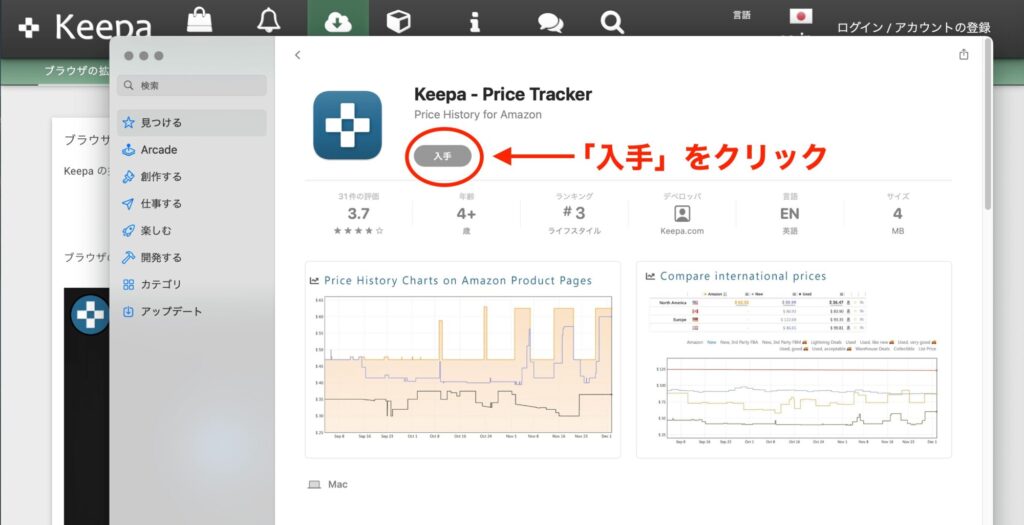
「入手」ボタンが「インストール」ボタンに変わるので、もう一度クリックしてダウンロードすれば完了です。
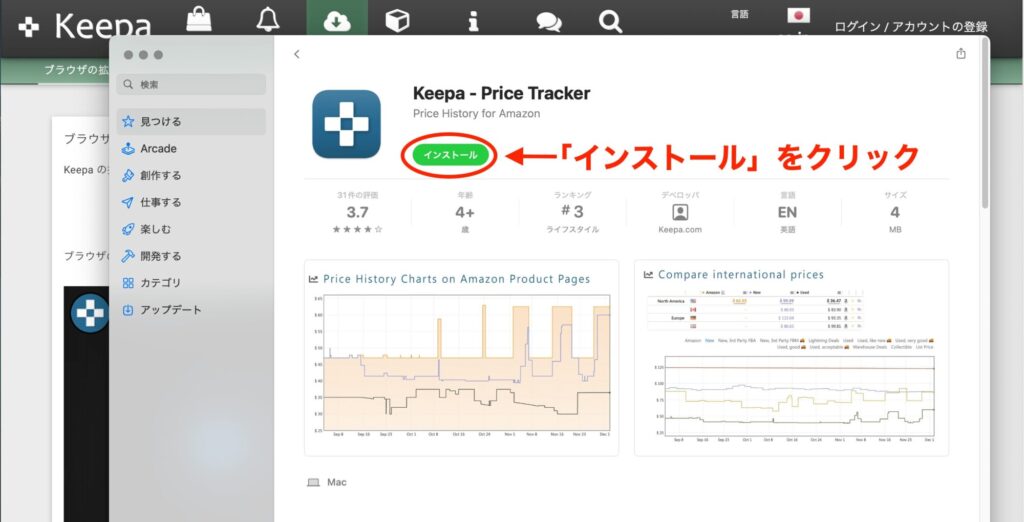
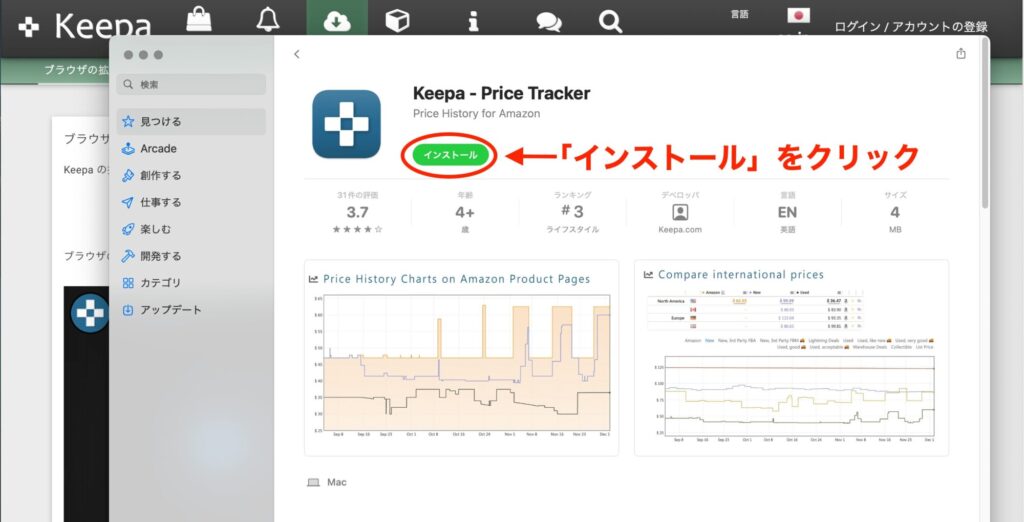
Keepaをアプリで使う方法【iPhoneの場合】
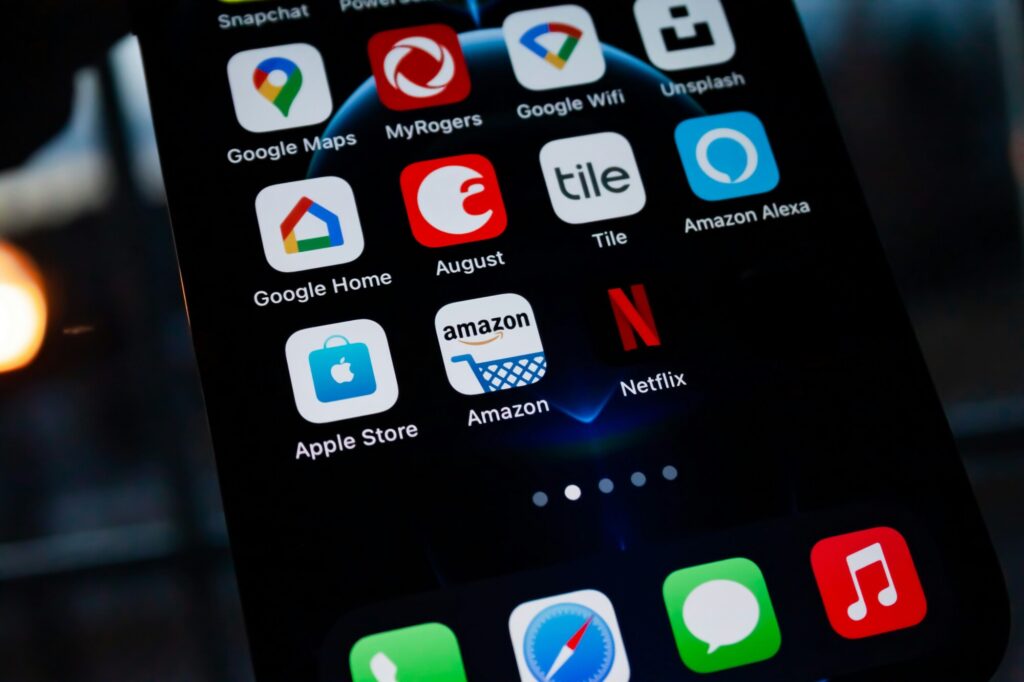
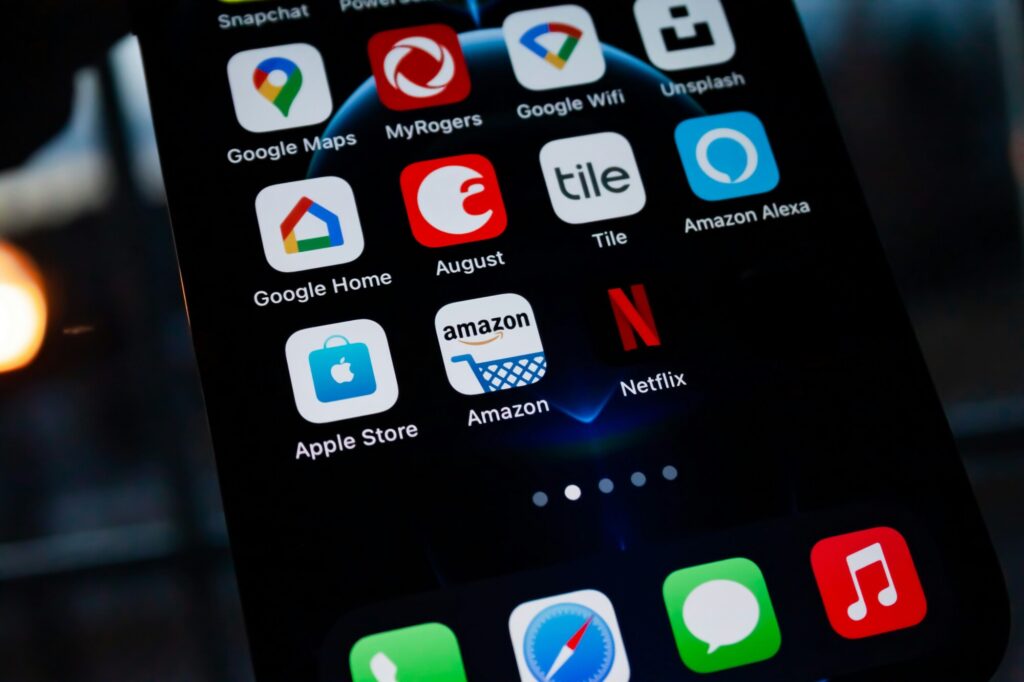
KeepaはiPhone・アンドロイドともにモバイルアプリが用意されているので、スマホでも使用できます。
スマホで使用するまでの手順は、以下の3ステップです。
- アプリをダウンロードする
- 言語・Amazonのロケールを選択する
- ログインする
画像付きで解説します。
1. アプリをダウンロードする
Apple Storeから「Keepa」を検索する、もしくは下記リンクからKeepaダウンロードページへと移動します。
スマートフォンのApp Storeアイコンをクリックして、検索窓に「keepa」と入力すると「Keepa – Amazon Price Tracker」が出てきます。
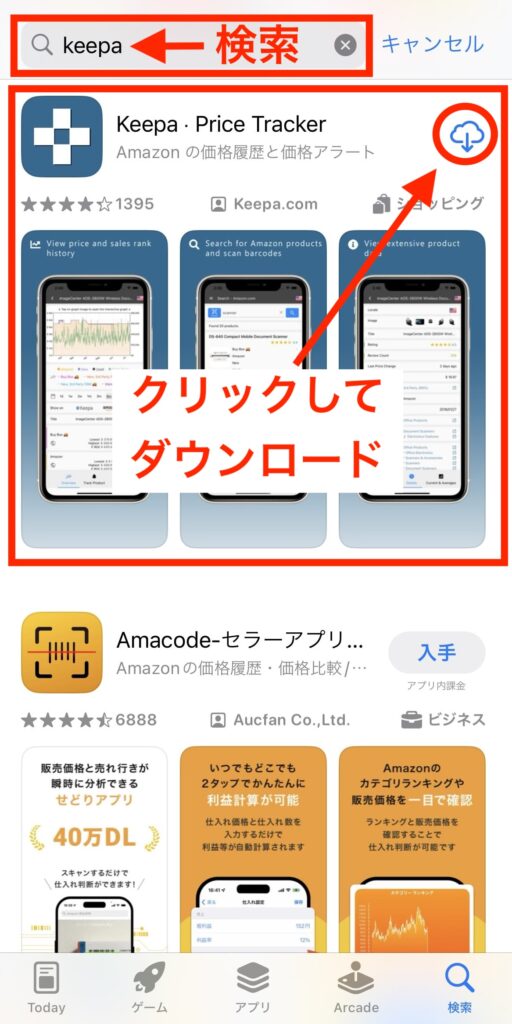
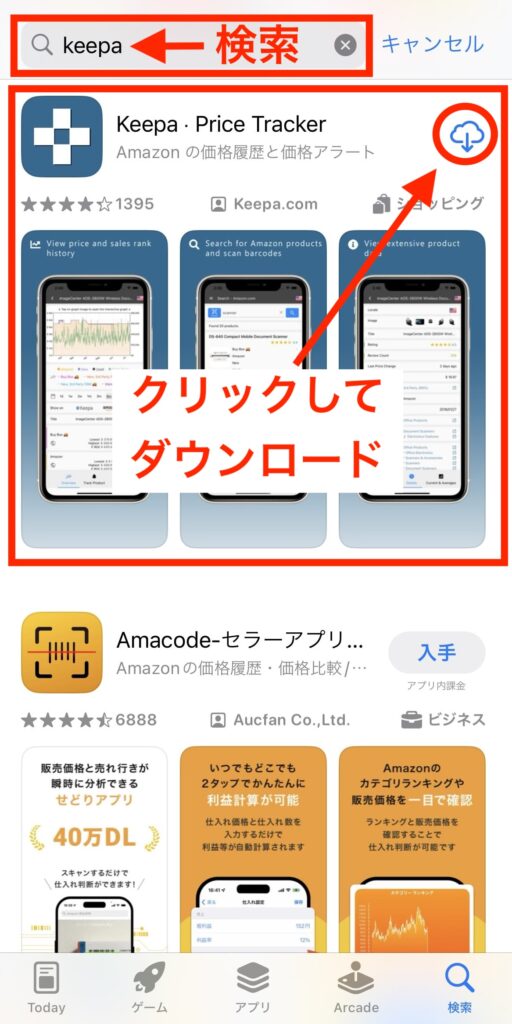
「Keepa – Price Tracker」が表示されたら「入手」というボタンをクリックしてダウンロードしましょう。
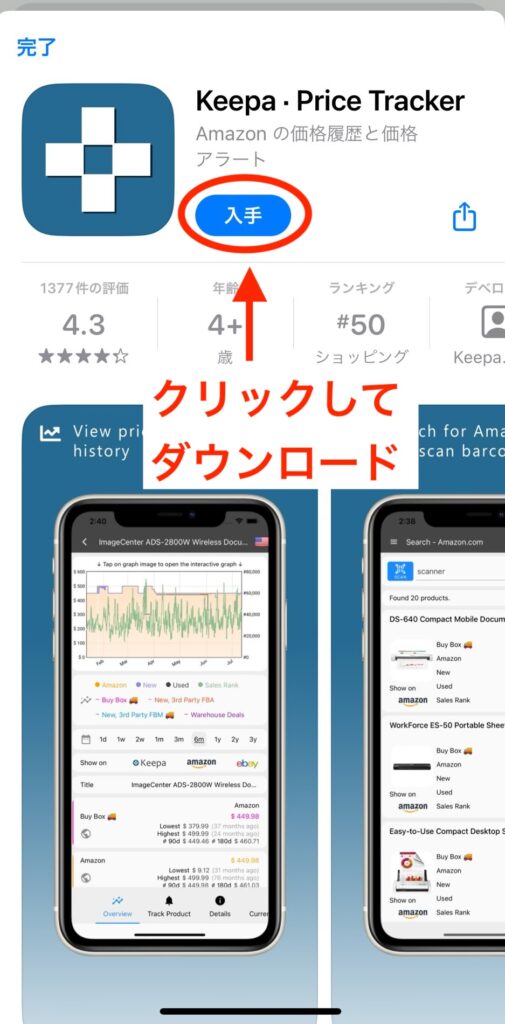
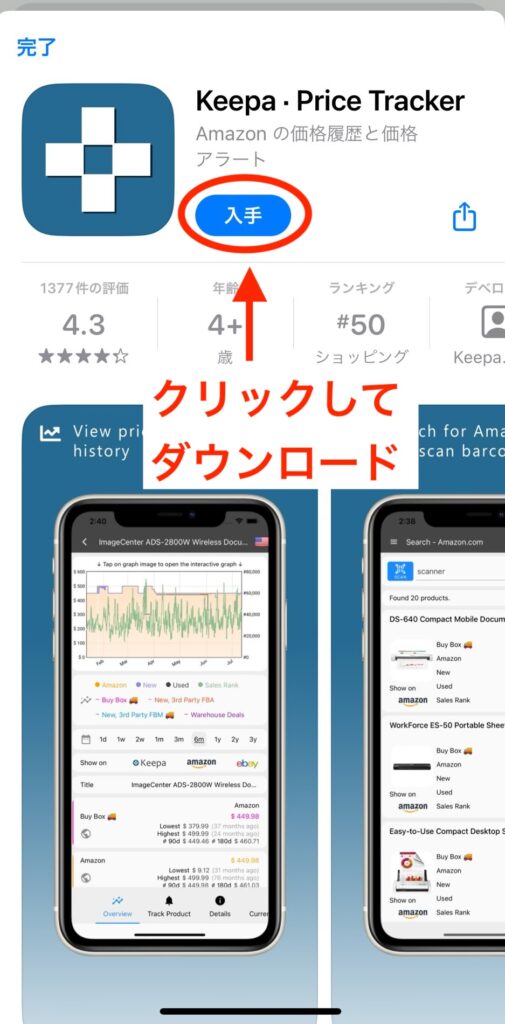
2. 言語・Amazonのロケールを選択する
ダウンロードが完了したら、アプリを立ち上げます。言語を選択する画面になるので「日本語」を選択し、右下の「次」をクリックしましょう。
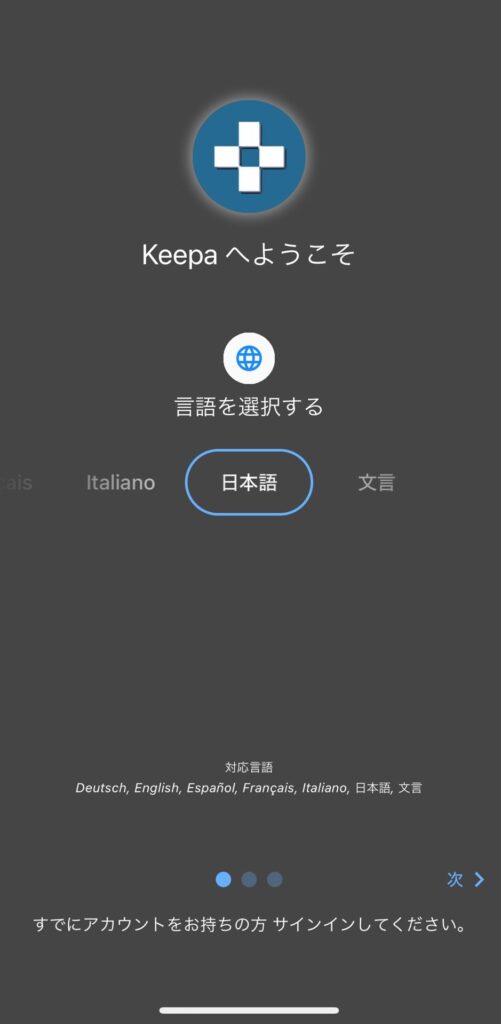
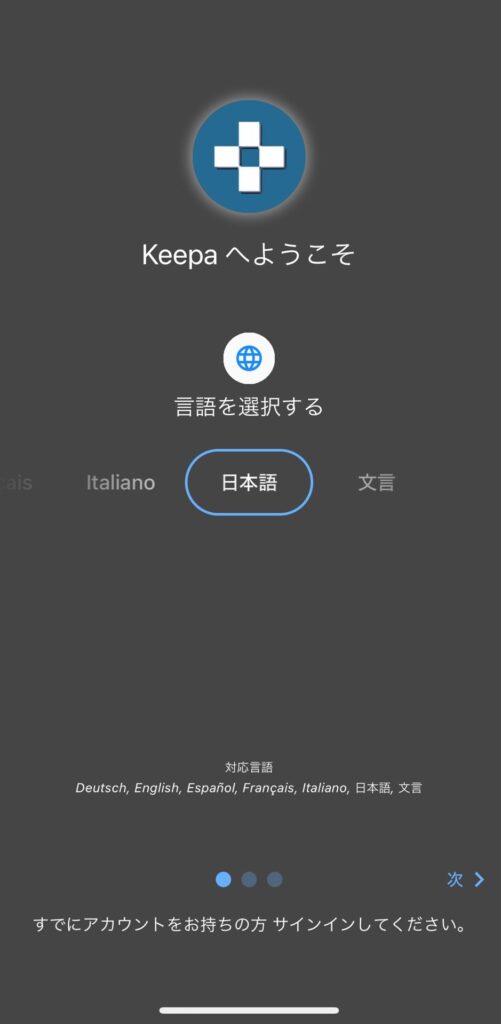
次に、Amazonのロケール(使用地域)を選ぶ画面になるので「co.jp」を選択します。
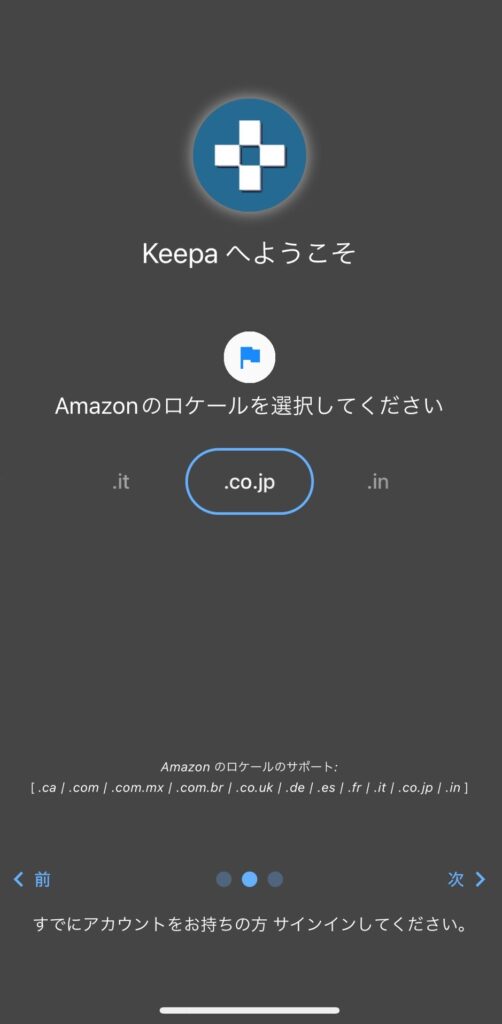
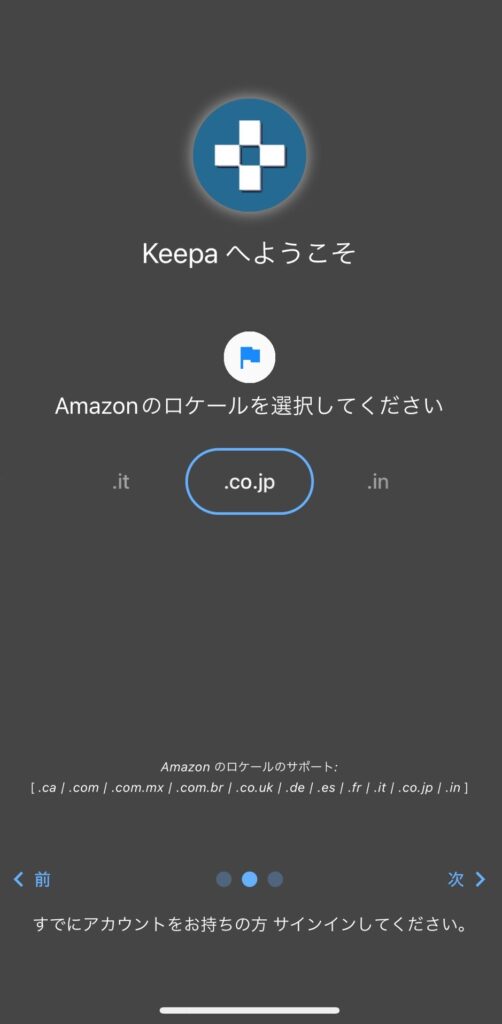
選択したら右下の「次」をクリックしてください。「Keepaへようこそ」という画面が出れば、ダウンロード完了です。
3. ログインする
一番下にある「すでにアカウントをお持ちの方はサインインしてください」をクリックしてログインしましょう。
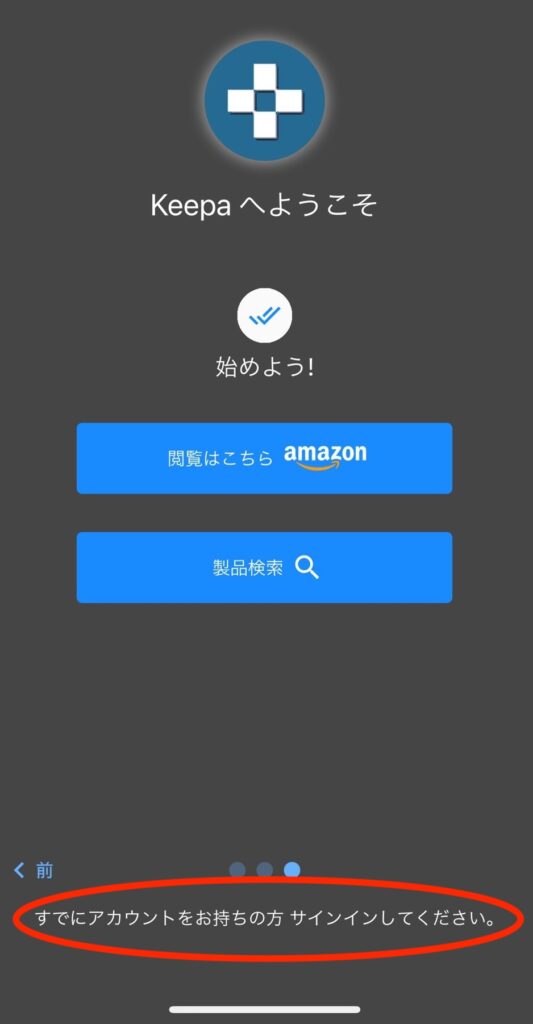
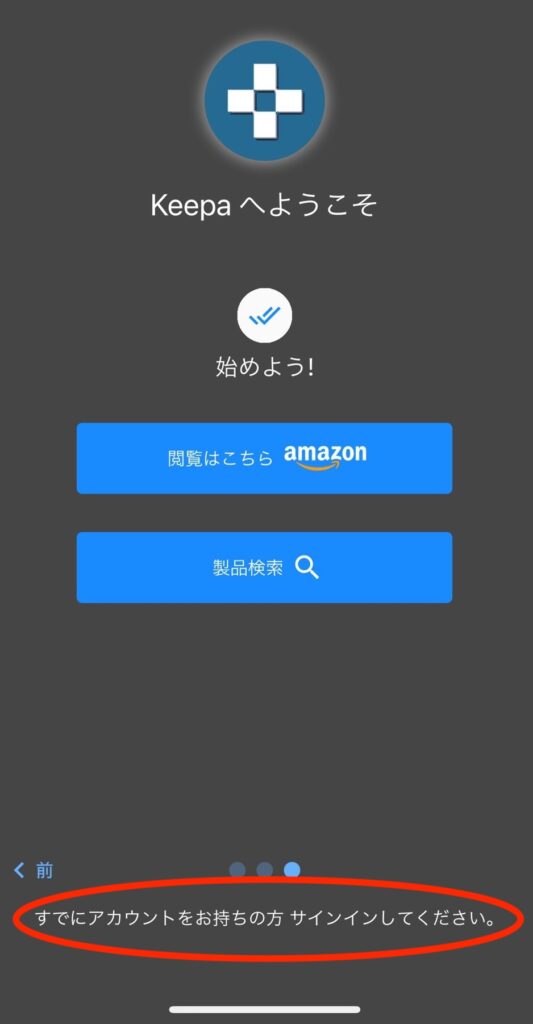
ブラウザ版と同じ「ユーザー名」と「パスワード」でログインできます。アカウントをまだ持っていない場合は、アプリから登録しておきましょう。
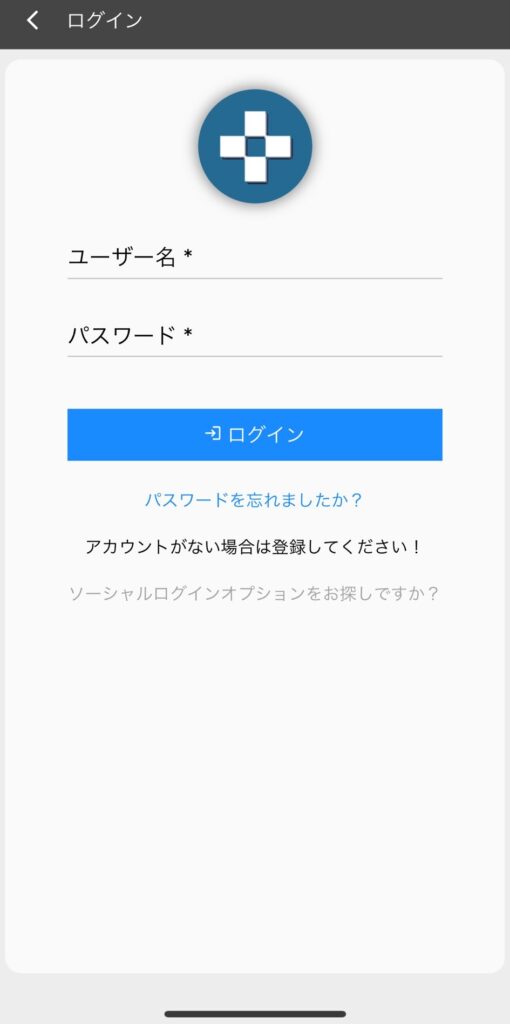
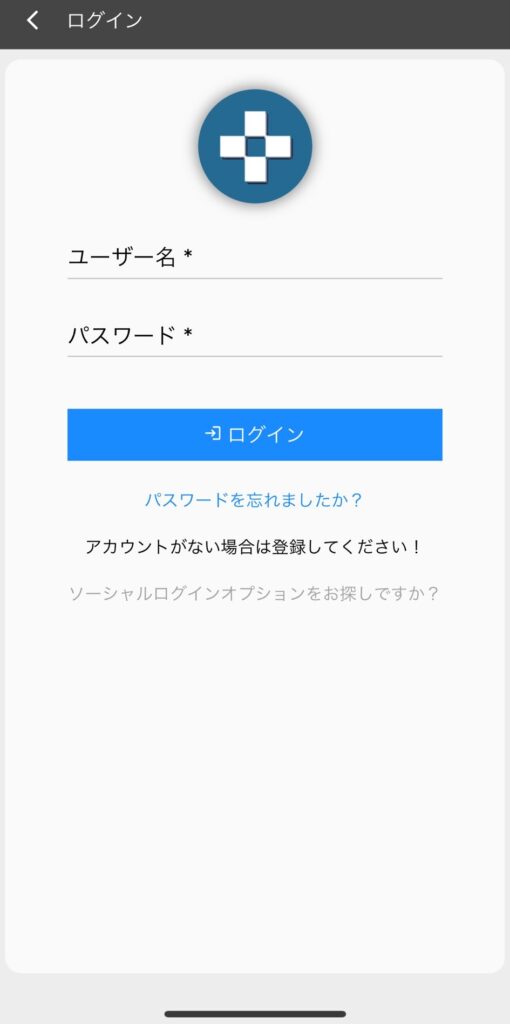
Keepaの設定方法


Keepaを使いこなすためにも、最初の設定は必ずおこなっておきましょう。画像で解説していきます。
Keepaの右上に表示されているメールアドレス付近にマウスを動かすと「設定」という項目が表示されるのでクリックします。


「お知らせ」ではKeepaからの通知頻度などを設定できます。必要な人は入力しておきましょう。


続いて、右の端にある「ウェブサイト」という歯車マークをクリックし、細かな設定をしていきます。
ウェブサイトではチャートの外観やトラッキング設定・アドオンの設定ができるので、よく確認しながら進めていきましょう。
特に、アドオンの設定は重要です!特に以下の2つは必ず「はい」に設定しておきましょう。
- Amazonの商品の上にマウスを置いた時、価格の履歴グラフを表示する
- 一部の販売者の販売ページに、商品の在庫数を表示する





Keepaのグラフの見方


ここでは、Keepaで表示される語句の意味を解説します。
語句の解釈を間違えると仕入れ判断を誤る可能性があるので、しっかり覚えておきましょう。
| 主な語句 | 意味 |
| BuyBox | カート価格(最安値ではないので注意) |
| Amazon | Amazon の出品価格 |
| 新品 | 新品の最安値 |
| 新品 第三者FMB | 自己配送の最安値 |
| 売れ筋ランキング | ランキングの推移(上位になるほど下がるので注意) |
| Amazonによる配達 | FBAを利用者の最安値 |
| 新品アイテム数 | 新品を出品している出品者数(アイテム数ではないので注意) |
| 中古アイテム数 | 中古品を出品している出品者数 |
| 評価 | 評価の推移 |
| レビュー数 |
レビュー数の推移 |
keepaの便利な使い方


Keepaの便利な使い方を3つ紹介します。
- 価格変動グラフから底値を知る
- 在庫を確認する
- トラッキング機能で迅速に仕入れる
1つずつ解説していきます。
1. 価格変動グラフから底値を知る
Keepaは商品ページで価格変動グラフを確認できるので、底値や最近の値動きがチェックできます。
特にセール前後の値動きを確認ができるので、本当に安くなっているかや適正価格かどうかがわかりやすくなります。
また、カタログが登録された日からの値動きや底値が見られるので過去の価格変動を見ながら仕入れのタイミングを見るのがおすすめです。
価格変動から読み取れることはとても多いので、最初はゆっくりチェックしていくとよいでしょう。
2. 在庫を確認する
無料版にはありませんが、有料版に登録すれば競合相手の在庫数が確認できます。
在庫数が表示されることでAmazonに出品するタイミングや購入すべきタイミングが一目瞭然になります。
アドオンの設定が必要なので、有料版にグレードアップした時は必ず設定しておきましょう。
設定方法は「Keepaの設定方法」で解説しているので、チェックしてみてください。
3.トラッキング機能で迅速に仕入れる
仕入れのタイミングを待ちたいときは、トラッキング機能を活用しましょう。
希望の値段になったときに通知が受け取れるため、タイミングを逃すことなく仕入れが可能です。
手動で価格チェックしなくてもよくなるので、浮いた時間を有効に使えます。
欲しいものリストを一括で追跡できるので、気になっている商品や値下げ待ちの商品はお知らせを受け取れるようにしておきましょう。
keepaを使うメリット4つ
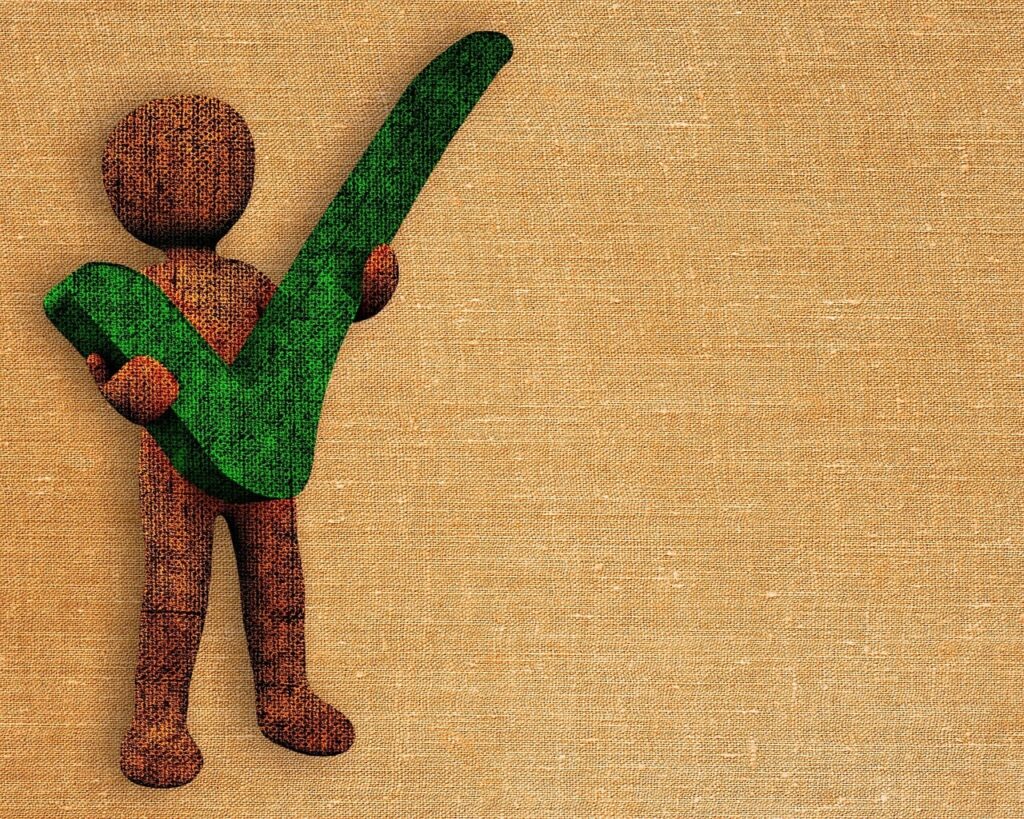
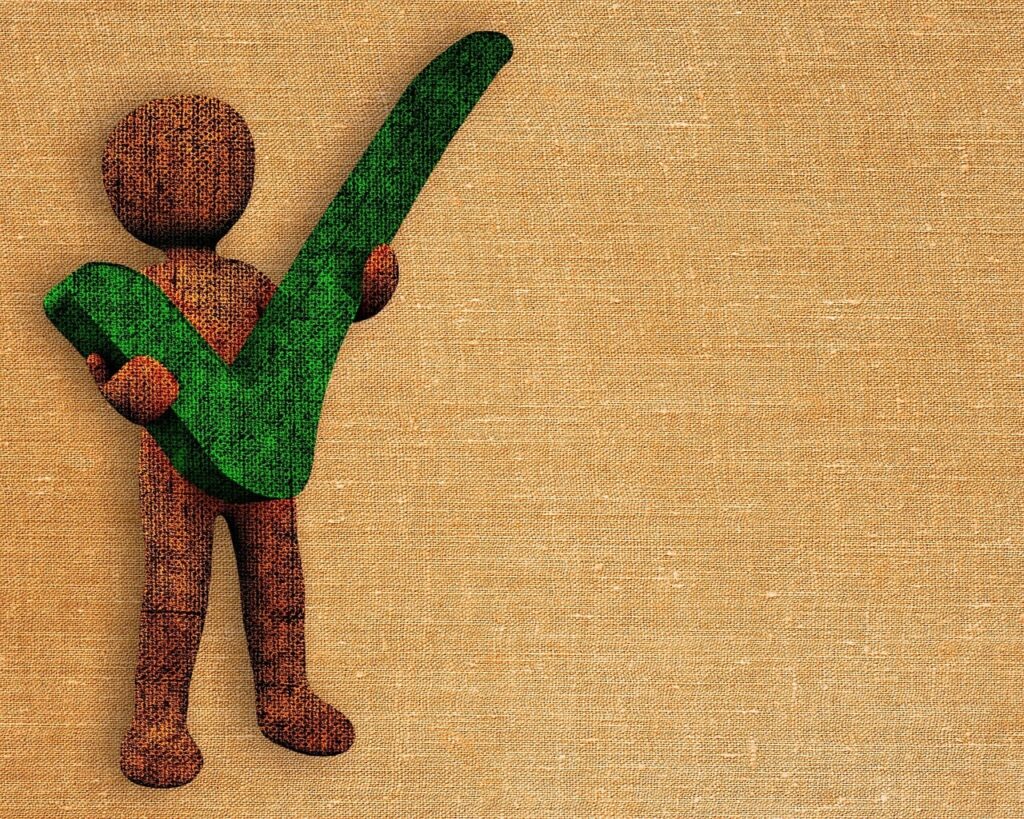
Keepaをせどりで使うメリットは、以下の3つです。
- リサーチを効率化できる
- 競合チェックができる
- 使い方や導入方法が簡単
- 日本語に対応している
順番に見ていきましょう。
1. リサーチを効率化できる
Keepaを使えばAmazon上でグラフを確認でき、仕入れ判断を瞬時に下せるようになるので、リサーチに要する時間を短縮できます。
過去1年分まで遡って確認できるので、本当に安いのかや実際に売れているかどうかもその場で確認できるのです。
また、アラートを設定すれば定期的に価格をチェックしなくても自動で通知が送られるので、希望価格での仕入れが可能になります。
リサーチ時間を効率化することで利益の最大化に繋げられるため、もはやKeepaの利用は必須と言えるでしょう。
2. 競合チェックができる
有料版にアップデートすればライバルセラーの動向を詳しく分析できるため、競合チェックが欠かせないせどりにおいて強力なツールになります。
Keepaの有料版で確認できる内容は、以下のとおりです。
- 他の出品者の商品コンディション
- 販売価格と価格推移
- 在庫数
- これまで売れた個数 など
これから価格競争になりそうな商品の仕入れを抑えたり、ライバルがいない時期を狙って出品したりできるのは大きなメリットです。
競合チェックを丁寧におこなうことで価格競争に巻き込まれなくなり、安定した利益が手に入りやすくなるでしょう。
有料版について詳しくは後述しているので、ぜひご一読ください!
3. 使い方や導入方法が簡単
Keepaはブラウザの拡張機能やアプリで利用できる、導入がとても簡単なツールです。
ダウンロードからログインまで数クリックで完了するため、ツール導入のために時間を取る必要もありません。
詳しい知識がなくても導入できるので、初心者には嬉しいツールです。
また、スマホアプリがあるので出先などでも気軽にkeepaが利用でき、ちょっとした時間を活用してリサーチやライバルチェックができるのもメリットです。
4. 日本語に対応している
Keepaはドイツの会社が開発したツールですが、すでに日本語に対応しています。
そのため、インストールや設定など多くのページが日本語で表示されており、とても使いやすいのが特徴です。
また、価格変動の表示はグラフで見やすく、直感で操作できるので初心者でも使いこなせます。
Amazonで出品や仕入れをするなら、Keepaは間違いなく利用すべきツールだと言えるでしょう。
keepaを使う前に把握しておくべき注意点2つ


Keepaはとても便利なツールですが、使用する前に以下の2点に留意しておきましょう。
- 無料版は機能が限られる
- 使いこなすまでに時間が必要
詳しく説明していきます。
1.無料版は機能が限られる
Keepaには無料版と有料版がありますが、せどりに使うなら有料版がおすすめです。
無料版ではKeepaの機能の一部しか使えないため、せどりで活用するには不十分だからです。
有料版は月額19 € (日本円で約3,300円)、年間で189€(約32,500円)かかります。
せどり初期には厳しい出費になりますが、費用対効果は抜群なのでAmazonを使うならぜひ利用を検討してみてください。
有料版にすることで追加される主な機能は、次の5つです。
- Amazon売れ筋ランキングのチェック
- ライバル出品者数の表示
- FBA商品在庫数の表示
- レビュー数の表示
- 上位セラーの表示



2. 使いこなすまでに時間が必要
Keepaにはたくさんの複数の機能があるため、それらをせどりに生かすための知識や経験が必要です。
仕入れ判断や各種機能を使いこなせるまでには、ツール操作に慣れている人でも多少時間がかかります。
最初のアラート設定などにも時間が取られるため、とくに初心者が使いこなせるようになるまでは一定の期間が必要となるでしょう。
ただし、使いこなせるようになれば利益アップの手助けになることは間違いありません。ぜひ、時間をかけて習得してみてください!
keepaの使い方は簡単!早速導入してせどりに活用しよう


Keepaはブラウザやアプリで簡単に利用できる、リサーチや仕入れに役立つツールです。
リサーチの効率化や競合チェックなどが簡単にできるため、仕入れや販売でAmazonを使う人には欠かせないツールとなるでしょう。
せどりで活用するなら有料版がおすすめですが、まずは無料版を導入して使用感を確認してみることをおすすめします。
値段以上の価値があるツールなので、Amazonを使うならぜひ導入してみてください!